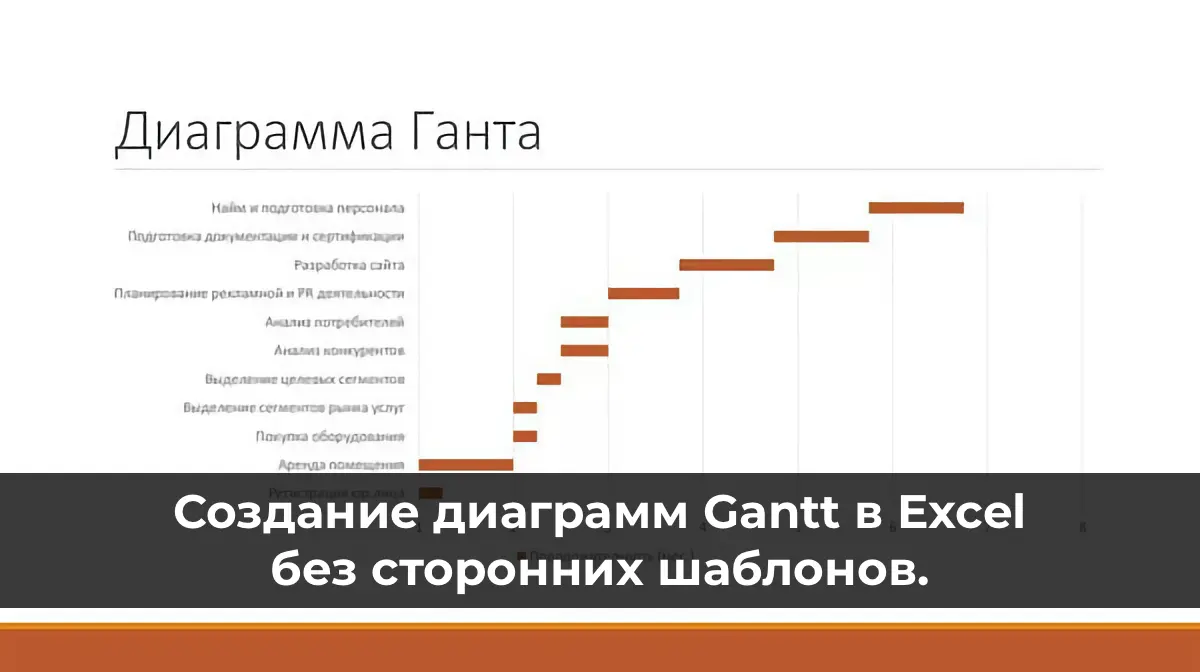Excel — один из самых популярных инструментов для работы с электронными таблицами. С момента своего появления в 1985 году он стал незаменимым помощником специалистов в самых разных сферах — от аналитиков и бухгалтеров до проектных менеджеров. Помимо привычных расчетов и построения графиков, Excel позволяет решать и более сложные задачи, например — визуализировать проект с помощью диаграммы Ганта.
В этой статье мы разберём, что представляет собой диаграмма Ганта, и покажем пошагово, как создать её в Excel без готовых шаблонов.
Что такое диаграмма Ганта
Диаграмма Ганта — это инструмент планирования, который наглядно отображает задачи проекта во времени. Она названа в честь американского инженера Генри Ганта, популяризировавшего этот метод управления проектами.
Структура диаграммы проста:
— по вертикали расположены задачи проекта;
— по горизонтали — временная шкала;
— каждая задача представлена горизонтальной полосой, длина которой соответствует её длительности.
Такой подход помогает быстро оценить сроки, последовательность и загрузку по проекту.
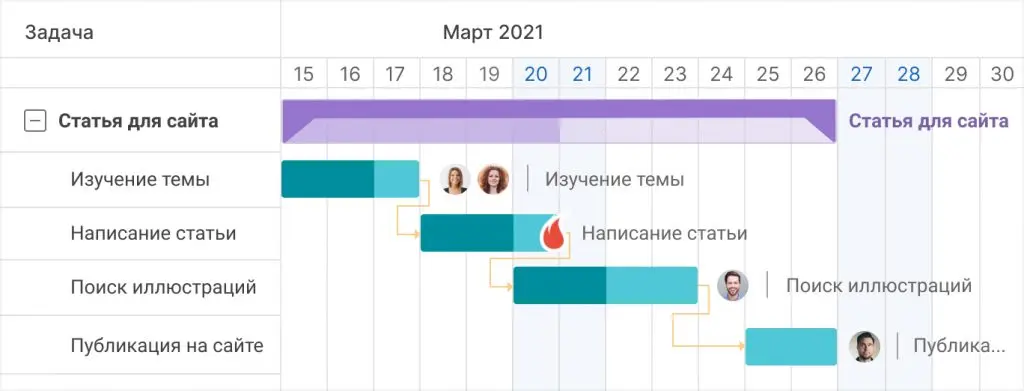
Как построить диаграмму Ганта в Excel
В Excel нет готового шаблона диаграммы Ганта, но её можно создать вручную с помощью инструментов гистограмм. Для примера используем Excel 2016, но тот же метод работает и в версиях 2007, 2010, 2013 а так же более высоких версиях 2021 и так далее.
1. Подготовьте данные проекта
Создайте таблицу с задачами, датами начала и окончания, а также рассчитайте длительность каждой задачи.
Формула для длительности:
=Дата окончания – Дата начала
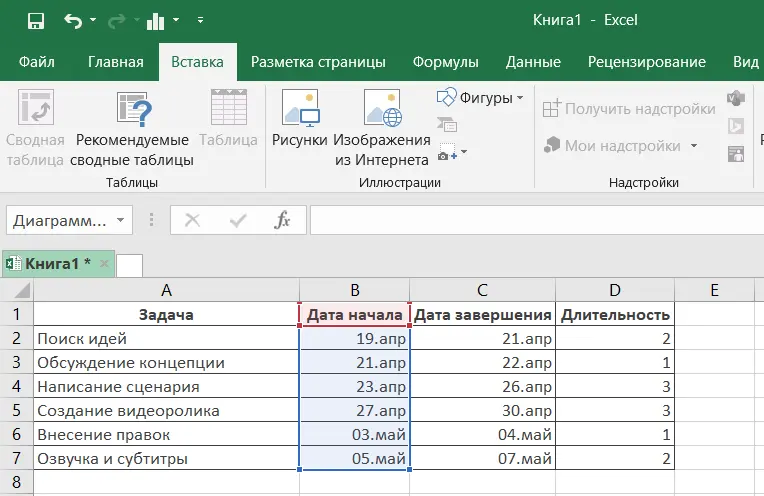
2. Постройте линейчатую диаграмму
— Выделите первый столбец с задачами.
— На вкладке Вставка выберите «Линейчатую диаграмму с накоплением».
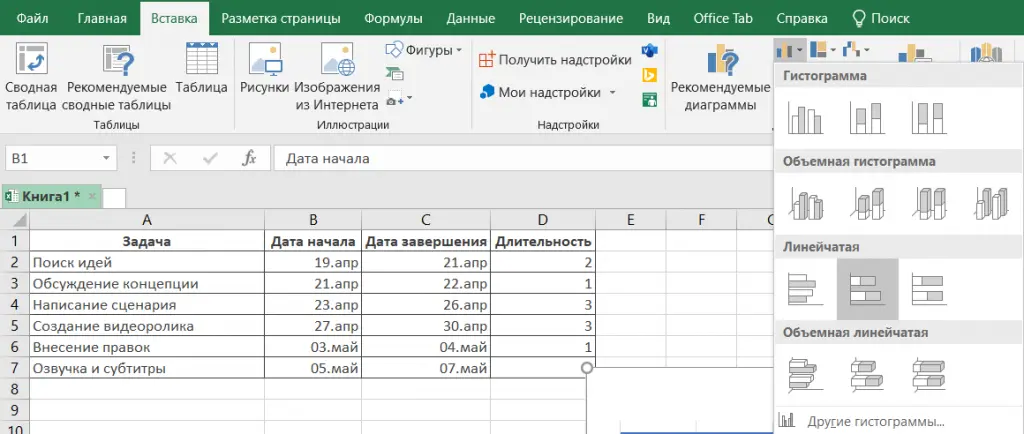
На листе появится заготовка будущей диаграммы.
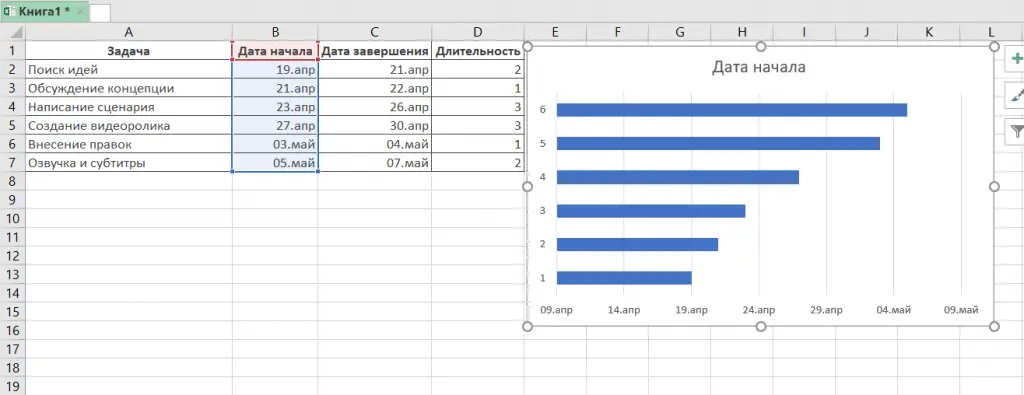
3. Добавьте длительность задач
— Кликните правой кнопкой по диаграмме и выберите Выбрать данные.
— Нажмите Добавить, введите название ряда «Длительность» и укажите диапазон с рассчитанной длительностью.
Теперь диаграмма будет отображать не только даты начала, но и продолжительность задач.
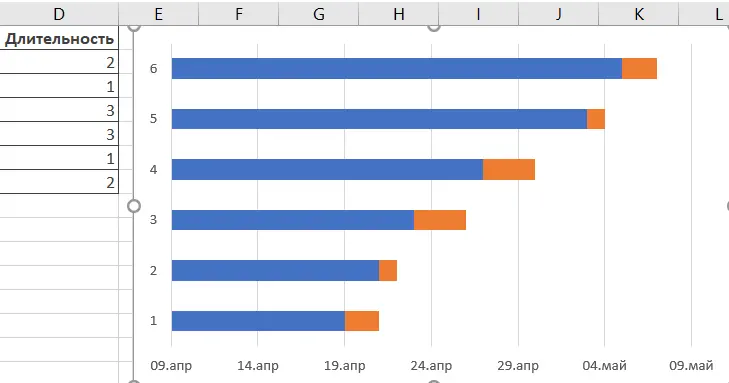
4. Подпишите задачи
Чтобы на вертикальной оси вместо чисел появились названия задач:
— снова откройте окно Выбор источника данных;
— в разделе «Подписи оси категорий» укажите диапазон с названиями задач.
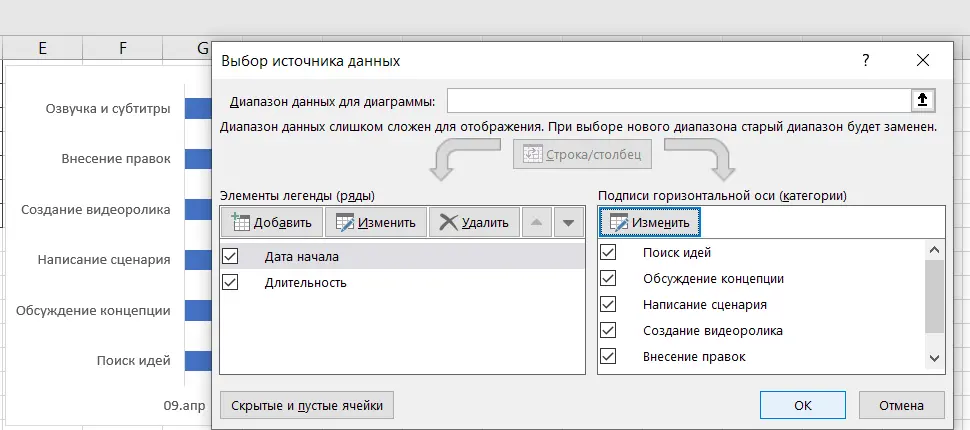
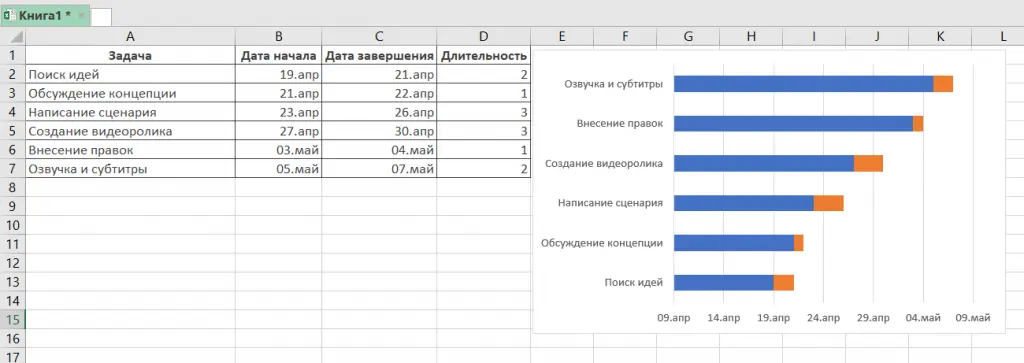
5. Преобразуйте диаграмму в диаграмму Ганта
— Выделите синие полосы (даты начала) и сделайте их невидимыми: Формат ряда данных → Нет заливки.
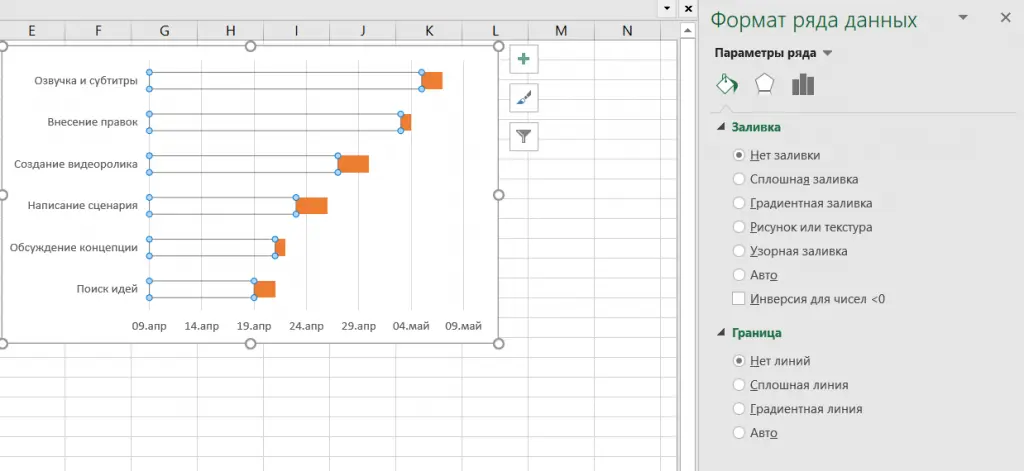
— Задачи можно расположить в правильном порядке: Формат оси → Обратный порядок категорий.
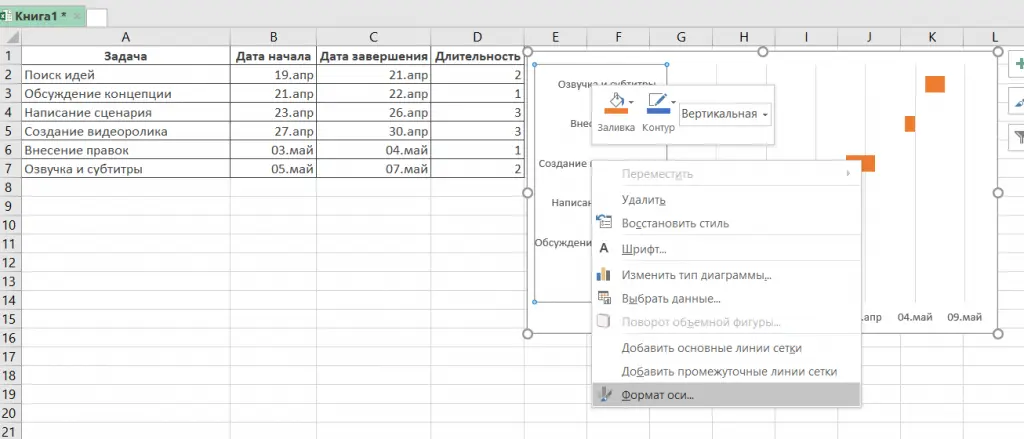
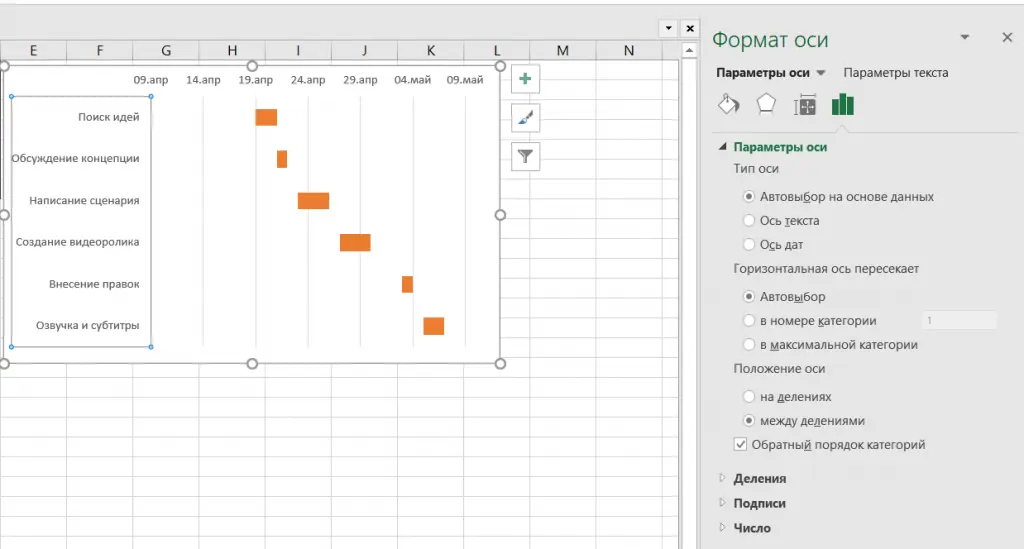
Теперь диаграмма выглядит как классический график Ганта.
6. Настройте внешний вид
Чтобы сделать диаграмму нагляднее:
— Уберите пустое место слева, установив минимальное значение для оси дат.
— Настройте интервалы шкалы времени под продолжительность проекта.
— Измените перекрытие рядов и боковой зазор, чтобы полосы задач отображались плотнее.
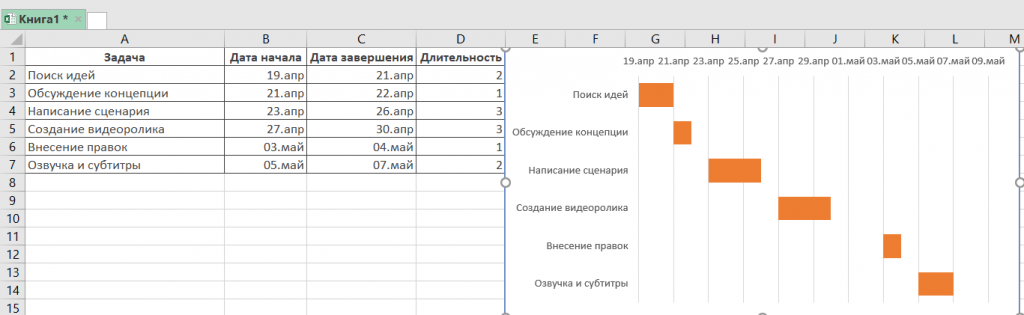
Создание диаграммы Ганта в Excel требует нескольких шагов, но результат позволяет удобно визуализировать задачи и сроки проекта. Такой метод подойдёт для небольших команд и личного планирования, когда не требуется использование специализированных систем управления проектами.
Хотя процесс нельзя назвать интуитивным, Excel остаётся универсальным инструментом, а построение диаграммы Ганта в нём — полезным навыком для каждого, кто работает с проектами.